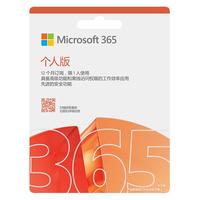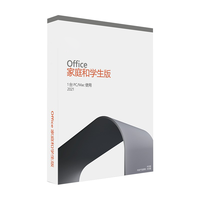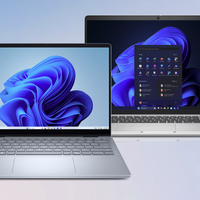微软 Sculpt 人体工学桌面套装使用总结(续航|频率|阻尼|手感)
-
摘要来自:
-
摘要来自:
 飞天熊
飞天熊 -
摘要来自:2019-01-15
【什么值得买 摘要频道】下列精选内容摘自于《Microsoft 微软 Sculpt 人体工学桌面套装 使用报告》的片段:
谈一下使用过程中的感受吧。
微软 Sculpt 人体工学桌面套装 评测:
首先说一下鼠标
这货的小馒头造型就决定了左右键必定不能在同一平面上,但也正是这样的设计,才减少了因为使用普通鼠标而产生手腕内旋。鼠标左高右低,呈现圆弧状坡度,使用时右手内侧被垫高,让手能处于正常外翻状态。和正常的手臂放在桌子上时一样。

握着鼠标的姿态

鼠标共设置win键、左右键、滚轮、后退5个键位。滚轮的阻尼适中,不论滑动还是翻页都很舒服,四向滚动,比较方便。另外,左右键的触及反应部位比较广,小短手指头也能很好的使用(基本在滚轮后半指的位置敲击左右键都还能有反应)。个人感觉win键偏硬了点。后退键使用频率不高,老是习惯用鼠标点。。。个人感觉要是能自己设置就更好了。
鼠标使用两节5号电池供电,续航能力强!真心的,以前用国产杂牌的无线鼠,平均1个月换1次电池。
鼠标采用可牛逼的啥蓝影技术(具体是啥我也不太清楚,总之就是牛逼就对了。 )总之就是让你在绝大部分物体表面都能使用,我试过在身上,白板上,白色桌面上,塑料上,杯子上等等物体都能正常使用。鼠标的使用距离最远我感觉应该有8米左右,这个范围内使用没有卡顿。老正常了。使用距离这项我觉得够用。毕竟没有谁天天跑那么远用鼠标。
)总之就是让你在绝大部分物体表面都能使用,我试过在身上,白板上,白色桌面上,塑料上,杯子上等等物体都能正常使用。鼠标的使用距离最远我感觉应该有8米左右,这个范围内使用没有卡顿。老正常了。使用距离这项我觉得够用。毕竟没有谁天天跑那么远用鼠标。


再说下键盘
刚拿到键盘时,上手感觉比较重,弧度在中间达到顶峰。以数字键6、7字母键tyghbn为分界限把键盘分成了两个部分,刚开始使用的时候,很是不习惯,总觉得两个手的距离有点远,字母敲击的时候有点费力,双手的协作也没有很好。总之就是不习惯。。。但是。经过两天的适应,哇塞,简直舒服到飞起来啊。和鼠标一样,键盘中间高,两边低的形状很好的解决了平面键盘环境下手臂内翻打字的尴尬,让使用者能很好的摆出很舒服的姿势敲击键盘,享受!得劲!关键是手臂不累了。再也不拧巴了。

加盘的掌托是略微有点磨砂的材料(感觉像皮质),下面垫了一层海绵,给手掌以较好的支撑,不至于被咯坏。



键盘的左右分区控制范围


键位的键程个人感觉还是不长不短的,反正我用着舒服。键位回馈的力度也挺足的。



厂家还配置了一个支架,可以把掌托位置垫高一点(卡在背面两个凹槽处)。
键盘使用的是7号电池2节(又是5号、又是7号、又是纽扣电池的,微软工程师倒是雨露均沾啊。)续航能力也很是强大。每天使用的前提下基本上半年多换1次电池。键盘和鼠标的电池盖板都是用磁吸式的闭合装置,吸力挺强。
数字键盘
大键盘上有数字键了,但是可能考虑到有其他需要大量使用数字键的用户存在,微软另外配了一个数字键盘。这家伙是使用纽扣电池的。电量好像不太够用,反正我使用了三个月就没电了,然后就扔在那没用过了。不过要是有大量计算时,这个键盘正好可以当成计算器用,比较方便。

微软 Sculpt 人体工学桌面套装 使用总结:
优点:这款键盘比较适合有大量文案工作的人员使用,极大的减少了手腕、手肘关节的伤害。使用期间酸胀,疼痛感逐步消失,现在每天打几千个字,浏览百十个网页也没有啥不适应的感觉。在办公室也能装一下,每当有新人来我办公室,第一眼看到鼠标键盘就定要夸夸。 哎呀呀,人家是为了保护手肘好吧,不是为了装X。
哎呀呀,人家是为了保护手肘好吧,不是为了装X。
缺点:这套键鼠用的接收器据说是1对1 绑定的,也就是说,如果接收器坏掉、丢失了、被偷了等等情况一旦发生。这套键盘鼠标也就报废了。。。
"